
O Windows 11 inclui um novo menu "Configurações rápidas" que substitui a funcionalidade encontrada em Centro de Ação No Windows 10. De relance, assemelha-se Centro de Controle em um Mac. Aqui está uma rápida olhada no que faz e como funciona.
Um menu útil para alterar as configurações rapidamente
Ao usar o seu PC, você às vezes precisa alterar rapidamente uma configuração, mas provavelmente não quer cavar os menus ou o aplicativo completo de configurações do Windows para alterá-los. Nesse caso, as configurações rápidas no Windows 11 são exatamente o que você precisa. Nós carregamos Preview do Windows 11 Insider para dar uma olhada cedo.
Para acessar o menu Configurações rápidas no Windows 11, tudo o que você precisa fazer é clicar em um conjunto de ícones de status (Wi-Fi, alto-falante e bateria em nosso exemplo) no canto inferior direito da tela. Ele está localizado à esquerda da data e hora na barra de tarefas. Ou, você pode pressionar o Windows + A no teclado (que é o atalho do centro de ação no Windows 10).

Depois de clicar nele, um pequeno menu com cantos arredondados aparecerá instantaneamente. Ele inclui botões que permitem conectar-se ou desconectar rapidamente Wi-Fi e Bluetooth, um botão para o modo avião, economizador de bateria, auxiliar de foco, acessibilidade e luz noturna (que altera a temperatura da cor da tela) por padrão.
Há também um controle deslizante de volume e um controle deslizante de brilho da tela, um pequeno indicador de carga da bateria (em dispositivos aplicáveis) e um link rápido para as configurações do Windows (uma pequena engrenagem).

Para itens de menu, como acessibilidade que possuem opções secundárias, se você clicar no botão principal, o menu de configurações rápidas será alterado para incluir as novas opções. Um botão traseiro no canto superior esquerdo leva você de volta para a exibição de configurações rápidas regulares.
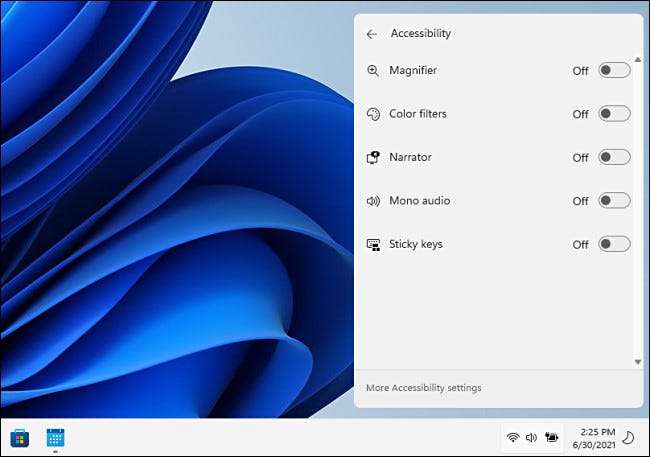
Para alterar o conteúdo do menu Configurações rápidas, você clica em um pequeno ícone de lápis no canto inferior direito do próprio menu.
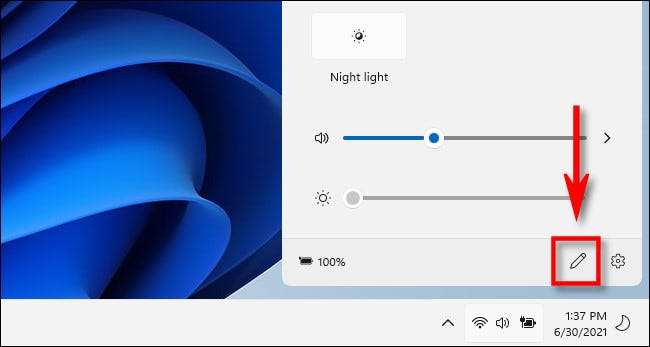
Depois de clicar no ícone do lápis, os ícones no menu ficarão cinza, e você poderá remover elementos do menu clicando em pequenos ícones "unpin" (que parecem um pushpin cruzado).
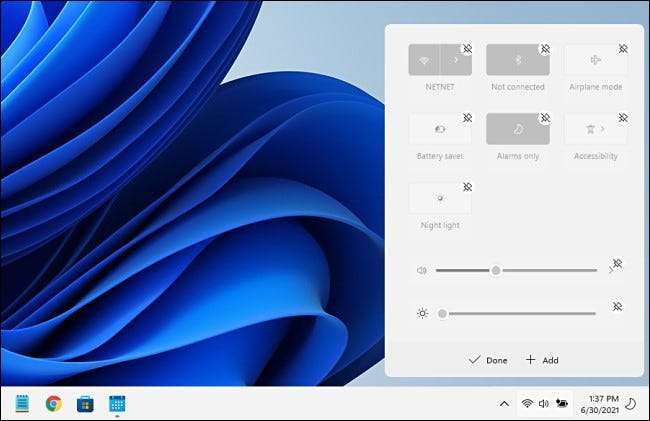
Você também pode clicar em um botão "Adicionar" para adicionar novos controles de configurações rápidas a partir de uma lista de pop-up. No momento, estes incluem "Connect" (que controla streaming para Dispositivos Miracast. "Layout de teclado", "hotspot móvel", "compartilhamento próximo", "" Projeto "E" bloqueio de rotação ".
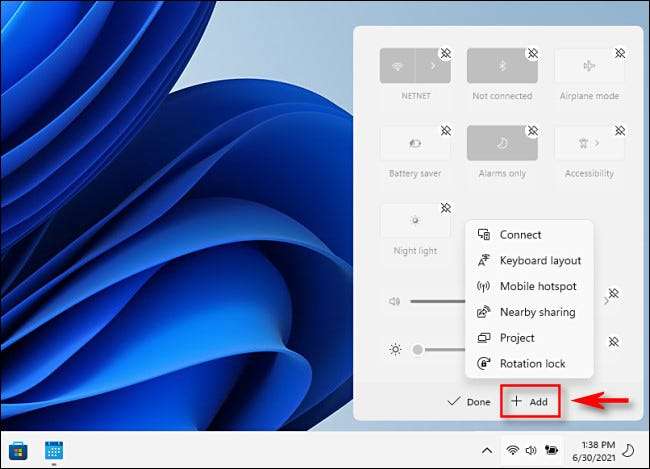
Se você adicionar todos eles, o menu de configurações rápidas se expandirá verticalmente para ajustar os novos botões.
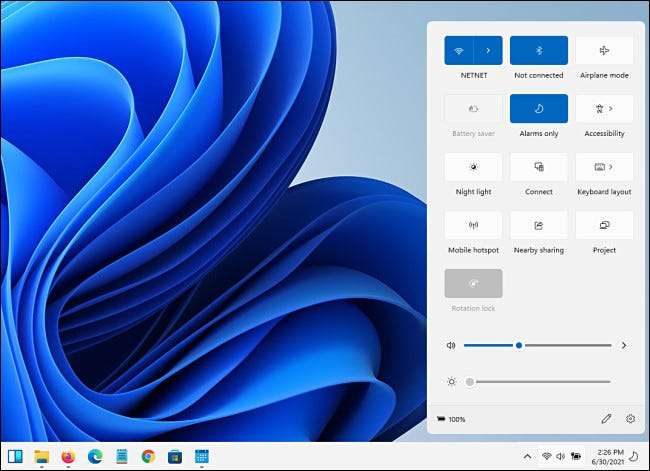
Para fechar o menu Configurações rápidas, você clica em fora da área do menu na tela ou pressione Escape. Alterando o menu clicando na área do botão Configurações rápidas na barra de tarefas não funciona de forma consistente, mas isso pode ser um bug no Preview do Windows 11 Insider Estamos usando aqui.
Ainda assim, as coisas parecem boas até agora, e as configurações rápidas provavelmente continuarão a melhorar com o tempo, à medida que o Windows 11 recebe mais perto de sua eventual liberação . Aqui está para esperar!
RELACIONADO: Como usar e personalizar o centro de ação do Windows 10






